عندما نتحدث عن ملفات تعريف الارتباط المتعلقة بالإنترنت، فإننا لا نتحدث عن وصفة جدتك لدقيق الشوفان والزبيب. ما نشير إليه هو الملفات الصغيرة التي يحفظها متصفحك عند زيارة مواقع معينة.
محتويات
- جوجل كروم
- موزيلا فايرفوكس
- سفاري
- Microsoft Edge (غير كروم)
- الأوبرا
- التطبيقات والمكونات الإضافية
يمكن أن يتضمن ذلك معلومات حساسة مثل كلمات المرور، لذلك يختار بعض الأشخاص مسح ملفات تعريف الارتباط الخاصة بهم بانتظام. بمجرد أن تتقن الأمر، يجب أن تكون على بعد بضع نقرات من تجربة تصفح أكثر أمانًا.
مقاطع الفيديو الموصى بها
جوجل كروم
Google Chrome هو اختيارنا الحالي أفضل متصفح لعام 2020. فهو يتيح لك حذف ملفات تعريف الارتباط بسهولة، والتحكم في بيانات التصفح، وتحديد نوع الملفات التي يجب قبولها أو حظرها.
متعلق ب
- كيفية تحويل أشرطة VHS إلى DVD أو Blu-ray أو رقمي
- مشاكل Chromebook الأكثر شيوعًا وكيفية إصلاحها
- أفضل متصفحات الويب لعام 2023
الخطوة 1: انقر فوق النقاط الثلاث التخصيص والتحكم الرمز الموجود في الزاوية العلوية اليمنى.
الخطوة 2: يختار إعدادات في القائمة المنسدلة.

الخطوه 3: منفصل إعدادات يتم فتح علامة التبويب في Chrome. انقر الخصوصية والأمن المدرجة على اليسار لتوسيع خياراتك.
الخطوة 4: يختار محو بيانات التصفح يظهر على اليمين.

ملحوظة: يمكنك أيضًا الوصول إلى هذا الإعداد عن طريق الكتابة chrome://settings/clearBrowserData في شريط العناوين.
الخطوة 5: تظهر نافذة منبثقة في المتصفح مع أساسي تم تحميل علامة التبويب بشكل افتراضي. هنا، يمكنك حذف سجل التصفح والصور المخزنة مؤقتًا وملفات تعريف الارتباط، بالإضافة إلى بيانات الموقع الأخرى. يمكنك تحديد نطاق زمني باستخدام القائمة المنسدلة، ثم تسجيل الخروج من حسابك في Google لحذف بيانات التصفح من الجهاز الذي تستخدمه.
يمكنك أيضًا النقر فوق متقدم للحصول على ميزات إضافية مثل مسح سجل التنزيل وكلمات المرور وبيانات تسجيل الدخول الأخرى وبيانات نموذج الملء التلقائي وإعدادات الموقع وبيانات التطبيقات المستضافة.
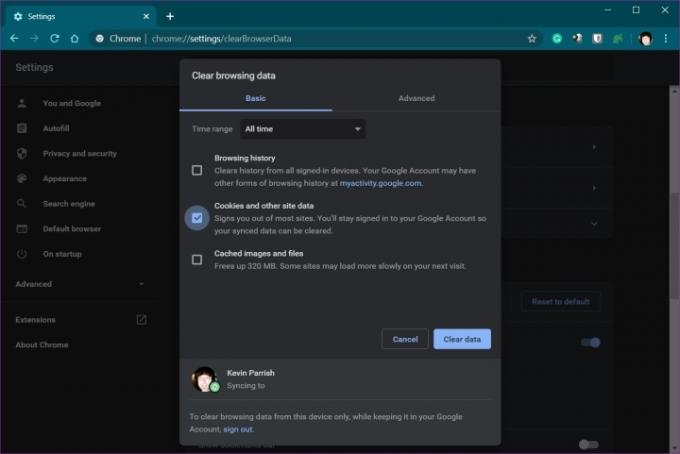
الخطوة 6: عندما تصبح جاهزًا، انقر فوق اللون الأزرق امسح البيانات زر. إذا تمت مزامنة حسابك في Google مع أجهزة أخرى، فستؤدي هذه الخطوة إلى مسح ملفات تعريف الارتباط على هذه الأجهزة أيضًا.
لإدارة كيفية حفظ ملفات تعريف الارتباط وتخزينها في المستقبل، قم بما يلي:
الخطوة 1: حدد إعدادات الموقع الخيار المدرج تحت الخصوصية والأمن.
الخطوة 2: يختار ملفات تعريف الارتباط وبيانات الموقع في الصفحة التالية.
ملحوظة: يمكنك الوصول إلى هذا الإعداد عن طريق الكتابة الكروم: // الإعدادات / المحتوى / ملفات تعريف الارتباط في شريط العناوين.
ستجد هنا خيارات لتعطيل جميع ملفات تعريف الارتباط، ومسح ملفات تعريف الارتباط عند إغلاق Chrome، وحظر ملفات تعريف الارتباط التابعة لجهات خارجية. يمكنك حظر و السماح للكوكيز من مواقع محددة أيضا.

Chrome على Android أو iOS
الخطوات متطابقة على iOS و ذكري المظهر الأجهزة، ولكن الفرق الكبير الذي ستلاحظه هو العرض المرئي العام. لقطات الشاشة الواردة أدناه مأخوذة من جهاز iPad Pro.
الخطوة 1: اضغط على ثلاث نقاط أيقونة. يوجد عادةً في الزاوية العلوية اليمنى ما لم تكن تشاهد Chrome على الهاتف في الوضع الرأسي (أسفل اليمين).
الخطوة 2: اضغط على إعدادات الخيار في القائمة المنسدلة.

الخطوه 3: انقر على خصوصية على الشاشة التالية. مرة أخرى، العرض التقديمي مختلف بصريًا.
الخطوة 4: انقر على محو بيانات التصفح.
الخطوة 5: انقر على ملفات تعريف الارتباط وبيانات الموقع إذا لم يتم تحديده بالفعل.
الخطوة 6: انقر على محو بيانات التصفح عندما تكون مستعد.

هناك أيضًا خيارات لمسح سجل المتصفح الخاص بك و إزالة الصور المخزنة مؤقتا والملفات.
موزيلا فايرفوكس
يحتوي المتصفح مفتوح المصدر على الكثير من الوظائف الإضافية ويقدم في الواقع خيارات أكثر من Chrome عندما يتعلق الأمر بتخصيص هذه الإعدادات - وكان ذلك من قبل لقد قلب الكم الأمور رأساً على عقب. إليك كيفية مسح أي ملفات تعريف ارتباط يتم تخزينها.
الخطوة 1: انقر على الخط الثلاثة قائمة طعام الرمز الموجود في الزاوية العلوية اليمنى.
الخطوة 2: يختار خيارات في القائمة المنسدلة.

الخطوه 3: ال عام يتم تحميل الفئة بشكل افتراضي. يختار خصوصيةو الامن المدرجة على اليسار.
الخطوة 4: قم بالتمرير لأسفل على اليمين للعثور عليه ملفات تعريف الارتباط وبيانات الموقع. انقر على امسح البيانات زر.
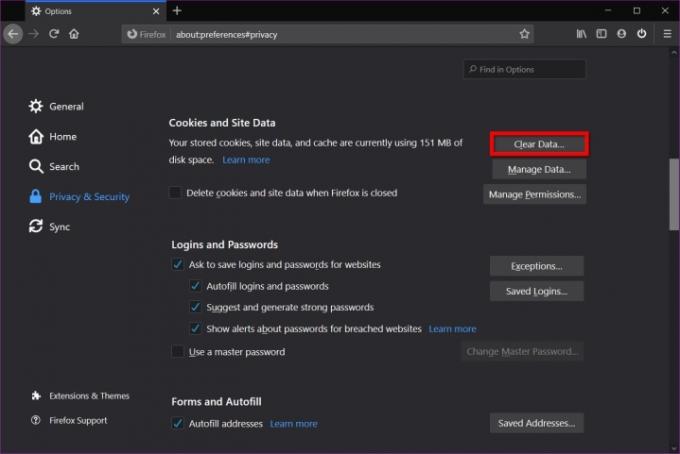
الخطوة 5: تظهر نافذة منبثقة. تأكد ملفات تعريف الارتباط وبيانات الموقع تم تحديده، ثم انقر فوق واضح زر.

وبدلاً من ذلك، يمكنك النقر فوق إدارة البيانات زر بدلا من امسح البيانات. تظهر نافذة منبثقة تحتوي على حقل بحث لتحديد موقع ملف تعريف ارتباط محدد وقائمة بجميع ملفات تعريف الارتباط المخزنة على جهازك. يمكنك النقر فوق ازل المحدد لحذف ملف تعريف الارتباط المميز أو انقر فوق الزر حذف الكل زر لحذفهم جميعا.
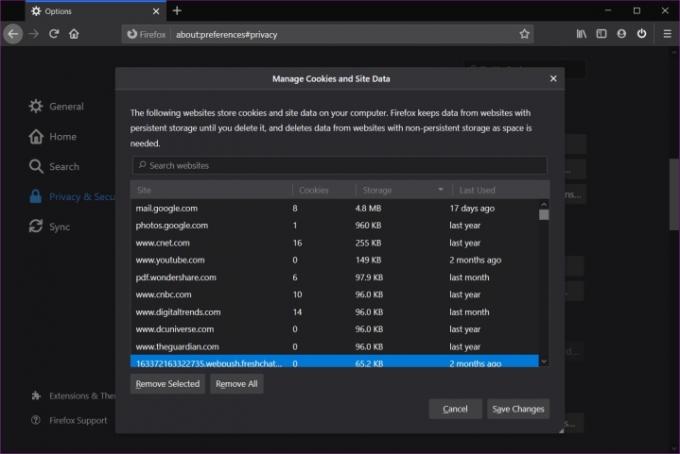
وأخيرا، يمكنك النقر فوق إدارة الأذونات الزر الموجود تحت ملفات تعريف الارتباط وبيانات الموقع للتحكم فيما إذا كانت ملفات تعريف الارتباط الفردية محظورة أو مسموح بها، على التوالي.
Firefox على iOS وTabletOS
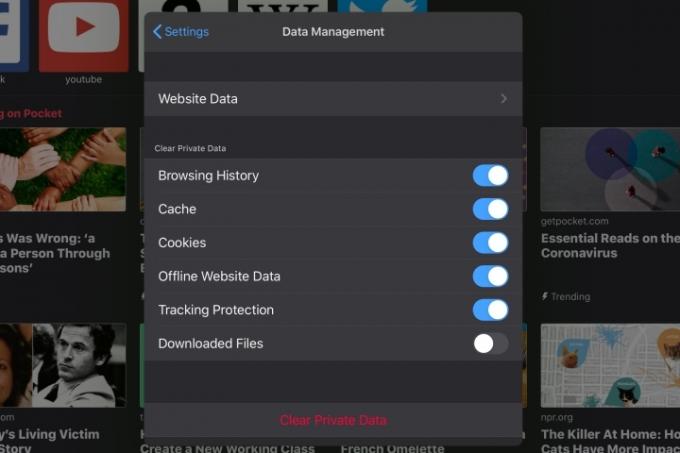
الخطوة 1: اضغط على الخط الثلاثة همبرغر أيقونة.
الخطوة 2: مقبض إعدادات في القائمة المنبثقة (أو المنسدلة).
الخطوه 3: على الهواتف، قم بالتمرير لأسفل إلى خصوصية وانقر فوق إدارة البيانات. على الأجهزة اللوحية، اضغط على إدارة البيانات المدرجة تحت خصوصية في نافذة منبثقة.
الخطوة 4: تحت مسح البيانات الخاصة، تأكد بسكويت تم تشغيله، ثم اضغط على اللون الأحمر مسح البيانات الخاصة زر.
فايرفوكس على أندرويد
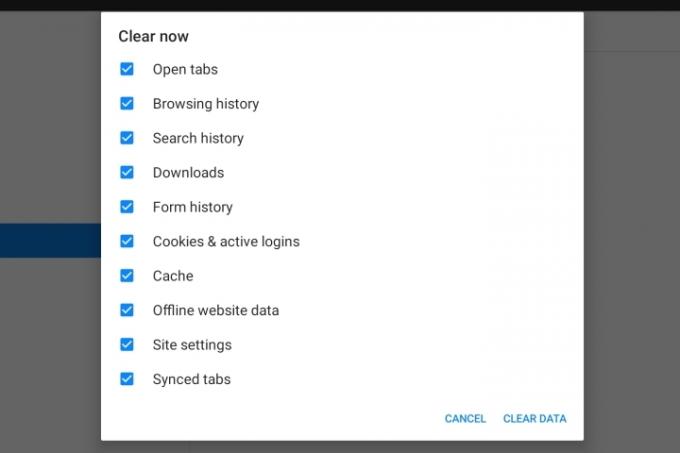
الخطوة 1: اضغط على الخط الثلاثة همبرغر أيقونة.
الخطوة 2: اضغط على إعدادات الخيار في القائمة المنبثقة (أو المنسدلة).
الخطوه 3: انقر على مسح البيانات الخاصة.
الخطوة 4: تظهر نافذة منبثقة. تأكد من Cملفات تعريف الارتباط وتسجيلات الدخول النشطة تم تحديد الخيار ثم اضغط امسح البيانات.
سفاري
على عكس Chrome وFirefox، يقوم Safari بتخزين ملفات تعريف الارتباط من مواقع الويب التي تزورها فقط. ومع ذلك، يتيح لك Safari تغيير هذه الإعدادات بسهولة. منذ أن أوقفت Apple إصدار Windows، تركز تعليماتنا على إصدارات MacOS والهواتف المحمولة.
الخطوة 1: أثناء فتح Safari، انقر فوق سفاري المدرجة بجوار أيقونة Apple في شريط القائمة.
الخطوة 2: يختار تاريخ واضح في القائمة المنسدلة.

الخطوه 3: تظهر نافذة منبثقة تحتوي على أربعة خيارات في القائمة المنسدلة: الساعة الأخيرة, اليوم, اليوم وأمس، و كل التاريخ. حدد خيارًا، ثم انقر فوق تاريخ واضح زر.

إذا كنت تفضل الحصول على مزيد من التحكم في ما يتم حذفه، فقم بما يلي:
الخطوة 1: أثناء فتح Safari، انقر فوق سفاري المدرجة بجوار أيقونة Apple في شريط القائمة.
الخطوة 2: يختار التفضيلات في القائمة المنسدلة.

الخطوه 3: تظهر نافذة منبثقة. انقر على خصوصية فاتورة غير مدفوعة.
هنا، يمكنك استخدام حظر جميع ملفات تعريف الارتباط لإزالة كل شيء في ضربة واحدة. وبدلاً من ذلك، انقر فوق إدارة بيانات الموقع لرؤية قائمة بكل ملف تعريف ارتباط مخزن في المتصفح، والتي يمكنك بعد ذلك إزالتها بشكل فردي.
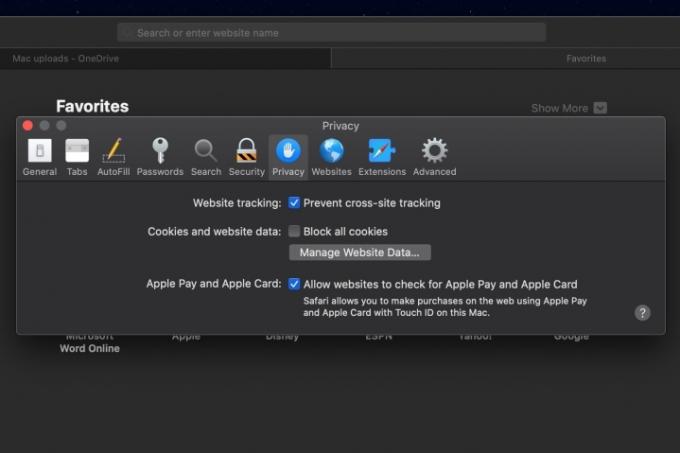
خيارات Safari لتصفية ملفات تعريف الارتباط محدودة. ومع ذلك، يمكنك جعل Safari يحظر التتبع عبر المواقع.
Safari على iOS وTabletOS
الخطوة 1: يفتح إعدادات.
الخطوة 2: في نظام TabletOS، قم بالتمرير لأسفل في القائمة اليسرى، ثم انقر فوق سفاري. ما عليك سوى التمرير لأسفل والنقر فوق سفاري على أجهزة iOS.
الخطوه 3: لحذف جميع ملفات تعريف الارتباط، انقر فوق مسح التاريخ وبيانات الموقع.

لحذف ملف تعريف ارتباط محدد، تجاهل مسح التاريخ وبيانات الموقع. بدلا من ذلك، اتبع هذا الطريق:
الخطوة 1: يفتح إعدادات.
الخطوة 2: في نظام TabletOS، قم بالتمرير لأسفل في القائمة اليسرى، ثم انقر فوق سفاري. ما عليك سوى التمرير لأسفل والنقر فوق سفاري على أجهزة iOS.
الخطوه 3: قم بالتمرير لأسفل وانقر فوق متقدم.

الخطوة 4: مقبض بيانات الموقع.
الخطوة 5: تظهر قائمة بجميع مواقع الويب على شاشتك. اضغط على يحرر زر.
الخطوة 6: اضغط على اللون الأحمر ناقص الزر الموجود بجوار كل موقع تريد إزالته وحذفه.
الخطوة 7: مقبض منتهي لإكمال.

Microsoft Edge (غير كروم)
الحافة هي أحدث متصفح من مايكروسوفت مدمج في نظام التشغيل Windows 10. فيما يلي كيفية تغيير إعدادات ملفات تعريف الارتباط الخاصة به ومسح أي إعدادات موجودة:
الخطوة 1: انقر على النقاط الثلاث إعدادات أيقونة في الزاوية اليمنى العليا.
الخطوة 2: انقر على إعدادات الخيار في القائمة المنسدلة.

الخطوه 3: ال عام يتم فتح الفئة بشكل افتراضي. انقر الخصوصية و أمن في القائمة المنسدلة.
الخطوة 4: انقر على اختر ما تريد مسحه زر.

الخطوة 5: تأكد ملفات تعريف الارتباط وبيانات الموقع المحفوظة تم تحديده ثم انقر فوق واضح زر.

لإدارة كيفية تعامل Edge مع ملفات تعريف الارتباط، قم بالتمرير لأسفل الخصوصية والأمن لوحة لتحديد موقع بسكويت. توفر القائمة المنسدلة المرتبطة ثلاثة خيارات: لا تحظر ملفات تعريف الارتباط (تقصير)، حظر ملفات تعريف الارتباط الخاصة بالطرف الثالث، و حظر جميع ملفات تعريف الارتباط.
في حدود اختر ما تريد مسحه القائمة، لديك أيضًا خيار مسح ملفات تعريف الارتباط في كل مرة تغادر فيها المتصفح، باستخدام خيار التبديل الموجود أسفل القائمة واضح زر.
الأوبرا
بالرغم من متصفح اوبرا يعتمد على نفس الأساس الذي يستخدمه Google Chrome، فإن الوصول إلى خيارات ملفات تعريف الارتباط في المتصفح له عملية مختلفة قليلاً.
الخطوة 1: انقر على اللون الأحمر الأوبرا الشعار في الزاوية العلوية اليسرى.

الخطوة 2: يختار إعدادات في القائمة المنسدلة.
الخطوه 3: يتم فتح علامة تبويب جديدة. انقر متقدم في القائمة، تليها الخصوصية والأمن.
الخطوة 4: حدد محو بيانات التصفح قسم.

الخطوة 5: تظهر نافذة منبثقة في المتصفح مع أساسي تم تحميل علامة التبويب بشكل افتراضي. هنا، يمكنك حذف سجل التصفح والصور المخزنة مؤقتًا وملفات تعريف الارتباط، بالإضافة إلى بيانات الموقع الأخرى. حدد نطاقًا زمنيًا باستخدام القائمة المنسدلة.
يمكنك أيضًا النقر فوق متقدم للحصول على ميزات إضافية مثل مسح سجل التنزيل وكلمات المرور وبيانات تسجيل الدخول الأخرى وبيانات نموذج الملء التلقائي وإعدادات الموقع وبيانات التطبيقات المستضافة.
انقر على امسح البيانات الزر عند الانتهاء.
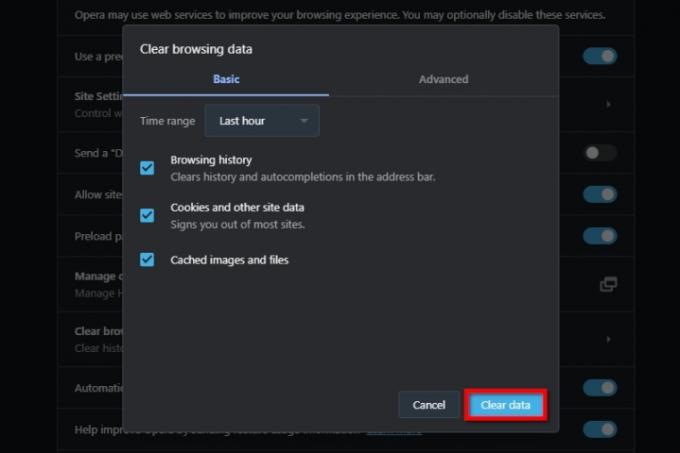
لإدارة كيفية تعامل Opera مع ملفات تعريف الارتباط، قم بما يلي:
الخطوة 1: انقر على اللون الأحمر الأوبرا الشعار في الزاوية العلوية اليسرى.
الخطوة 2: يختار إعدادات في القائمة المنسدلة.
الخطوه 3: يتم فتح علامة تبويب جديدة. انقر متقدم في القائمة، تليها الخصوصية والأمن.
الخطوة 4: حدد إعدادات الموقع قسم.

الخطوة 5: حدد ملفات تعريف الارتباط وبيانات الموقع القسم في الصفحة التالية
هنا، يمكنك أن تقرر ما إذا كنت تريد حظر ملفات تعريف الارتباط، أو حذفها على فترات منتظمة، أو السماح بها بالكامل.
التطبيقات والمكونات الإضافية
على الرغم من أن المتصفحات تجعل مسح ملفات تعريف الارتباط يدويًا أمرًا سهلاً إلى حد ما، إلا أن هناك أيضًا مجموعة من التطبيقات والمكونات الإضافية للمتصفح التي يمكن أن تمنحك المزيد من التحكم في ملفات تعريف الارتباط الخاصة بك.

مجاني للتحميل، كلنر هي أداة حيوية تستخدم لمساعدة جهاز الكمبيوتر الخاص بك على التخلص من تلك الملفات الإضافية التي تم إنشاؤها نتيجة لتصفح الويب والتطبيقات الأخرى. لا يقوم CCleaner بتنظيف ملفات تعريف الارتباط داخل متصفح واحد فقط؛ إنه متصفح ويب يمكنه تنظيف ملفات تعريف الارتباط في جميع المجالات.
لدى المستخدمين خيارات أخرى إذا كانوا يبحثون عن تنظيف عميق. يقدم CCleaner إصدارًا احترافيًا من برنامجه مقابل 20 دولارًا سنويًا فقط. تعد هذه النسخة المدفوعة طريقة رائعة لأتمتة عملية التنظيف من خلال تحديد أوقات لجهاز الكمبيوتر الخاص بك لإجراء عملية تنظيف عميقة. كما أنه يعلمك باستمرار بأي تهديدات إلكترونية أو انتهاكات للخصوصية أثناء حدوثها. تستحق هذه الميزات المدفوعة الاستثمار لأنها تضيف حماية ثابتة لمنزلك أو مكتبك، مما يضمن خصوصيتك لجميع أنواع الأنشطة.

سيؤدي الحذف التلقائي لملفات تعريف الارتباط إلى إزالة ملفات تعريف الارتباط عندما تغلق متصفحك، لذلك لا داعي للقلق بشأن القيام بذلك بنفسك. يمكنك أيضًا إزالة ملفات تعريف الارتباط من المجال وإنشاء قوائم بيضاء ورمادية قد ترغب في السماح بها ومشاركتها. يحتفظ المطور بقاعدة بيانات حتى تتمكن من التحقق من كل ملف تعريف ارتباط للحصول على مزيد من المعلومات.
يمكنك تثبيت ميزة الحذف التلقائي لملفات تعريف الارتباط على Google Chrome وMozilla Firefox. إن توافقه مع كلا المتصفحين يجعله أفضل اختيار لتطبيقات إدارة ملفات تعريف الارتباط في السوق.
توصيات المحررين
- ما مقدار ذاكرة الوصول العشوائي التي تحتاجها؟
- واي فاي لا يعمل؟ كيفية حل المشاكل الأكثر شيوعا
- دليل المبتدئين إلى Tor: كيفية التنقل عبر الإنترنت تحت الأرض
- كيفية إصلاح مشكلات الصوت في نظام التشغيل macOS
- يتسلل المتسللون إلى المواقع الإخبارية لنشر البرامج الضارة



